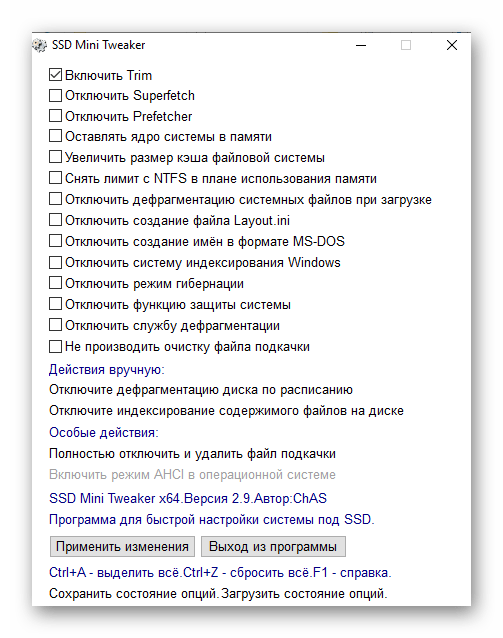Sadržaj:
Korak 1: Promena BIOS podešavanja
Da bi SSD imao visoku brzinu rada, potrebno je izabrati AHCI režim u BIOS podešavanjima. Takođe se može postaviti RAID podešavanje, ali za to su potrebna najmanje dva uređaja koja će biti spojena u niz. Odgovarajuća podešavanja se postavljaju u odeljku namenjenom interakciji sa uređajima za skladištenje.
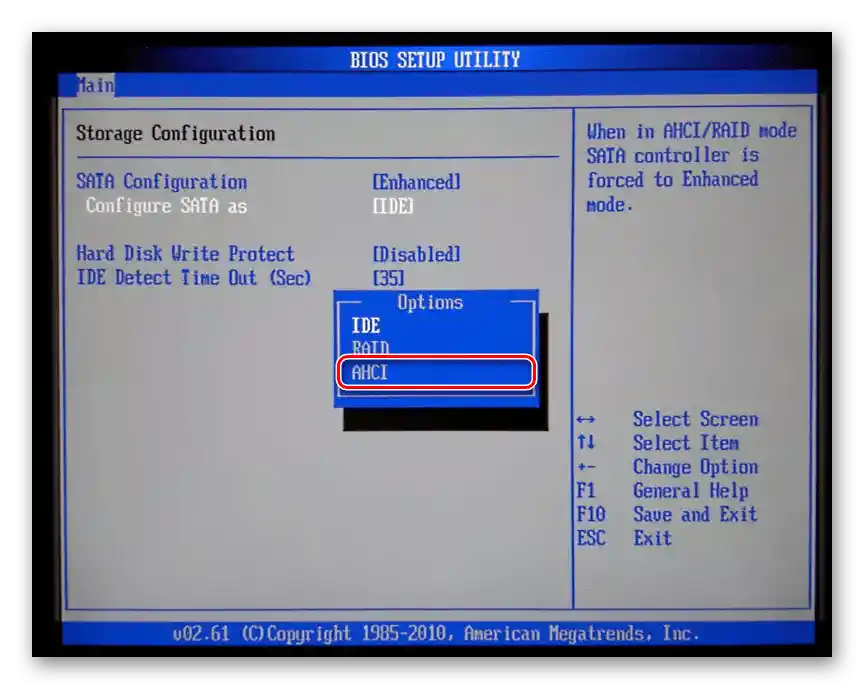
Pročitajte takođe: Šta je AHCI režim u BIOS-u i kako ga aktivirati
Korak 2: Instalacija
Prvi korak je relevantan za računare sa bilo kojim skladišnim uređajima, tako da proces instalacije WinXP na SSD-u neće se razlikovati od procedure koja se sprovodi u slučaju korišćenja HDD-a.
Više informacija: Instalacija Windows XP sa USB-a ili diska
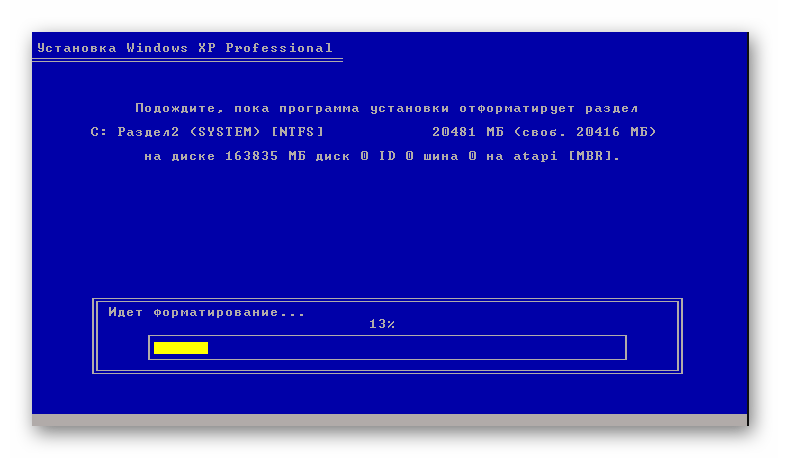
Važno! Ako operativni sistem se pokreće kao slika virtuelne mašine, potrebno je pravilno ga konfigurisati u programu.
Više informacija: Instalacija Windows XP na VirtualBox-u
Korak 3: Optimizacija
Era Windows XP je došla pre nego što su SSD uređaji postali dostupni običnim potrošačima, tako da funkcije sistema po defaultu nisu optimizovane za visok brzi zapis i čitanje podataka.Morat ćete sami promeniti neka podešavanja, međutim, nije obavezno izvršavati te radnje — bez njih će OS takođe stabilno raditi.
Takođe pročitajte: Povezivanje SSD-a sa računarom
Isključivanje indeksiranja
Jedan od zastarelih procesa za ove uređaje koji treba deaktivirati.
- Iskoristite kombinaciju Win+E ili otvorite prečicu "Moj računar".
- Kliknite desnim tasterom miša na naziv sistemske particije i izaberite u kontekstualnom meniju "Svojstva".
- Poništite opciju "Dozvoli indeksiranje diska za brzo pretraživanje", pritisnite "OK".
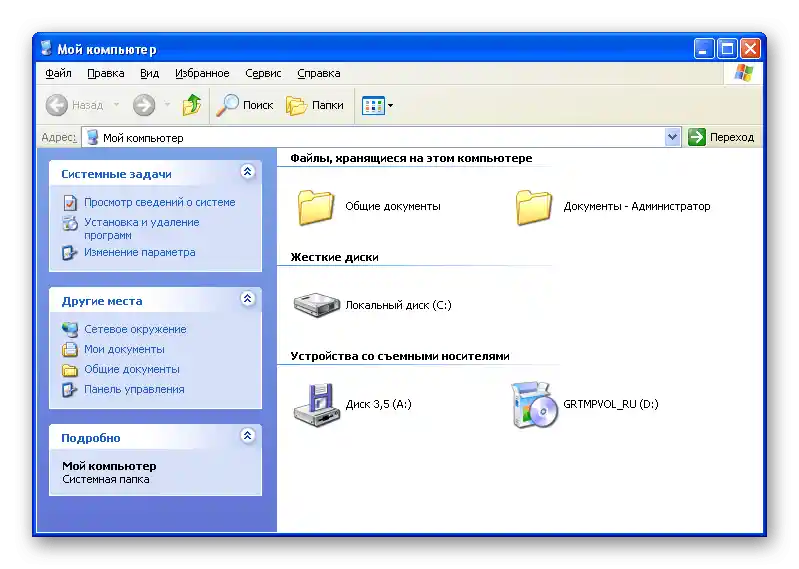
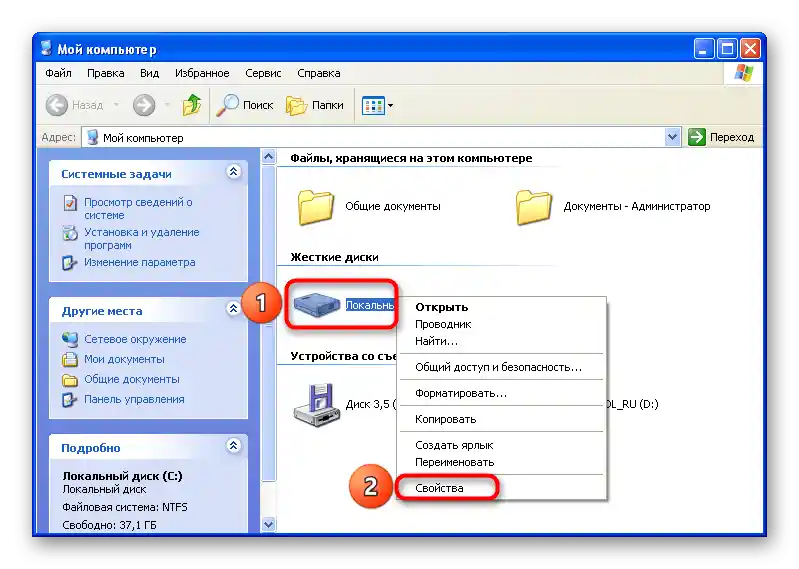
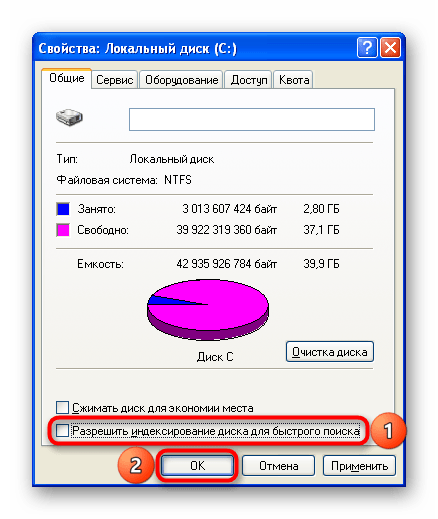
Dozvola keširanja
Mera je namenjena povećanju bezbednosti čuvanja fajlova, što neće biti suvišno za skladišta bilo kojih savremenih formata.
Obratite pažnju! Ako je PC povezan na nestabilnu električnu mrežu, ne treba izvoditi radnje opisane u nastavku. Neočekivani prekidi mogu dovesti do problema sa čitanjem sadržaja koji se nalazi na uređaju.To je posebno opasno ako je na SSD-u instaliran sistem (što je navedeno na početku članka).
Takođe pročitajte:
Izbor izvora napajanja za PC
Popravka računara nakon isključenja struje
- Pritisnite Win+R i u pojavljivanju prozora unesite
control, a zatim kliknite "OK". - Pređite na odeljak "Sistem". Ako je uključen novi (po merilima WinXP) stil prikaza "Kontrolne table", prvo će biti potrebno otvoriti odeljak "Performanse i održavanje" i pritisnuti odgovarajući dugme u njemu.
- Otvorite karticu "Oprema" i kliknite na "Upravljač uređajima".
- Pogledajte kategoriju "Diskovni uređaji", desnim klikom na željeni uređaj i izaberite "Svojstva".
- Pređite na odeljak "Politika" i označite opciju "Dozvoli keširanje zapisa na disk". Završite pritiskom na dugme "OK".
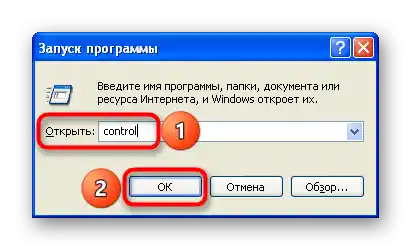
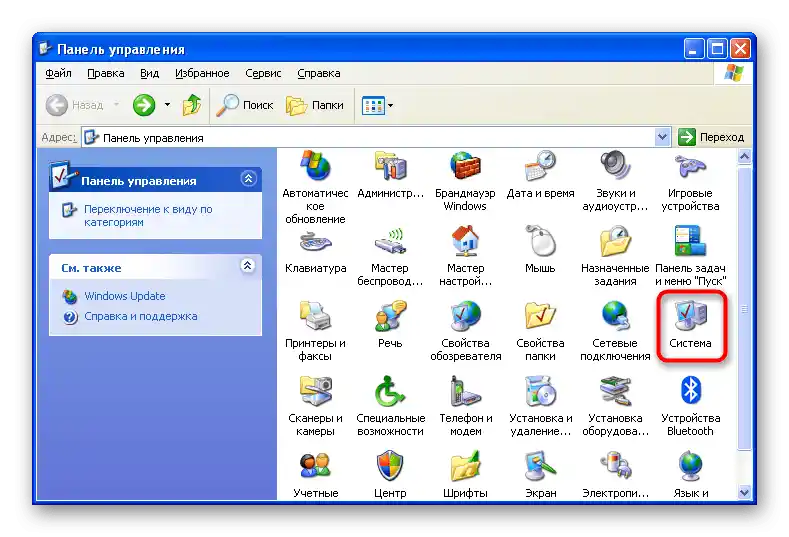
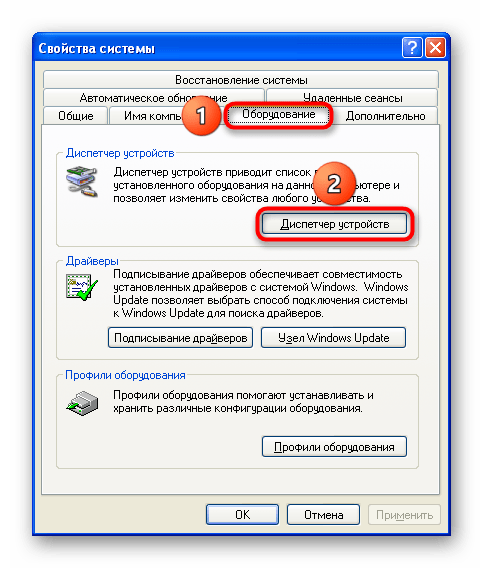
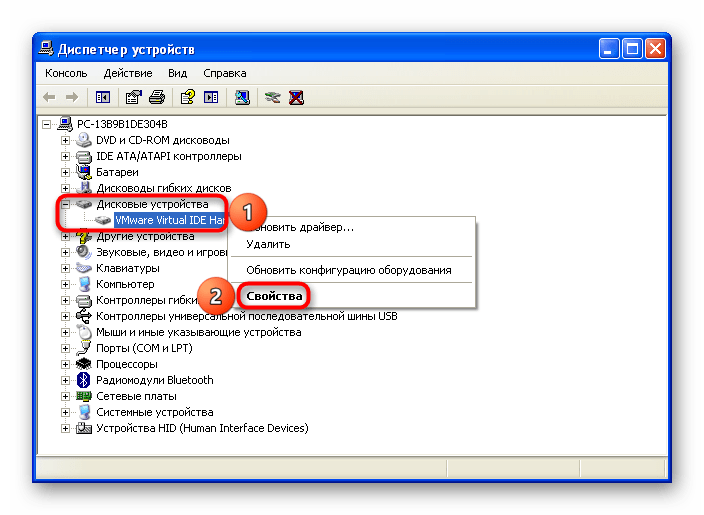

Isključivanje defragmentacije
Proces ne šteti SSD-u, ali je nepotreban za skladišta ovog tipa. Automatsko pokretanje funkcije nije uključeno po defaultu i ne preporučuje se korišćenje.Ako se u budućnosti planira instalirati neki softver za optimizaciju rada, uvek treba odbiti ovu opciju.
- Pozovite prozor brzog pokretanja koristeći tastere Win+R, i unesite
controlza otvaranje "Kontrolne table". Kliknite "U redu". - Otvorite odeljak "Performanse i održavanje".
- Pređite u kategoriju "Zadaci koji su zakazani".
- Ako se na listi nalazi odloženi zadatak za defragmentaciju diska, uklonite ga tako što ćete desnim klikom na naziv izabrati "Obriši".
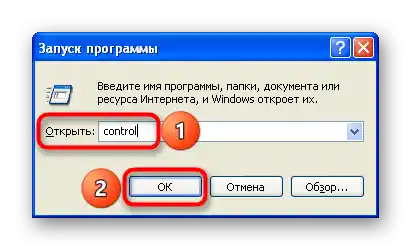
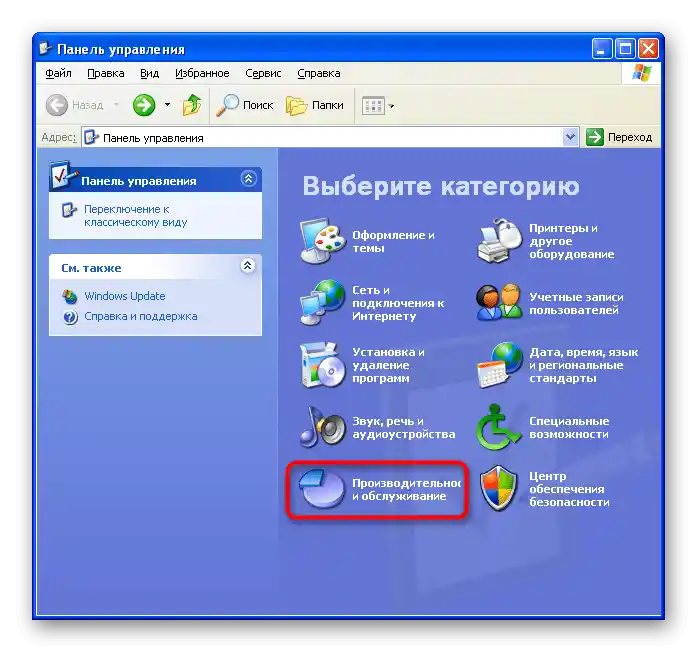
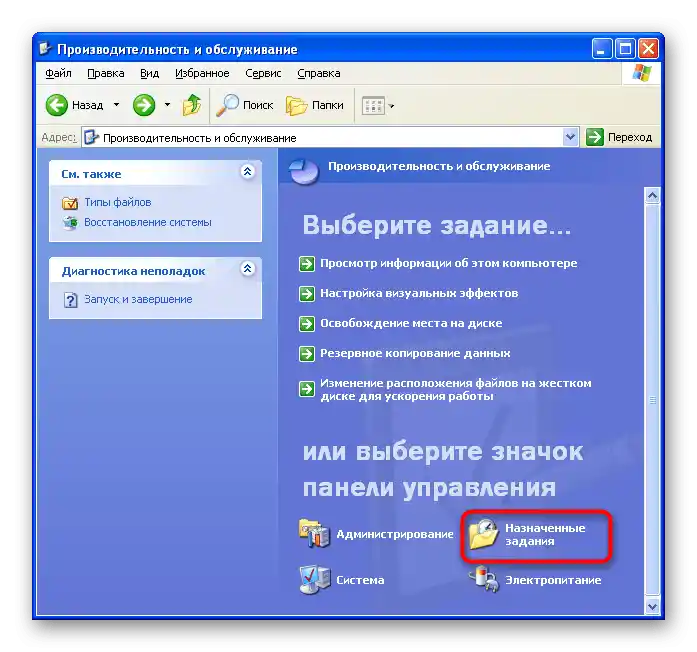
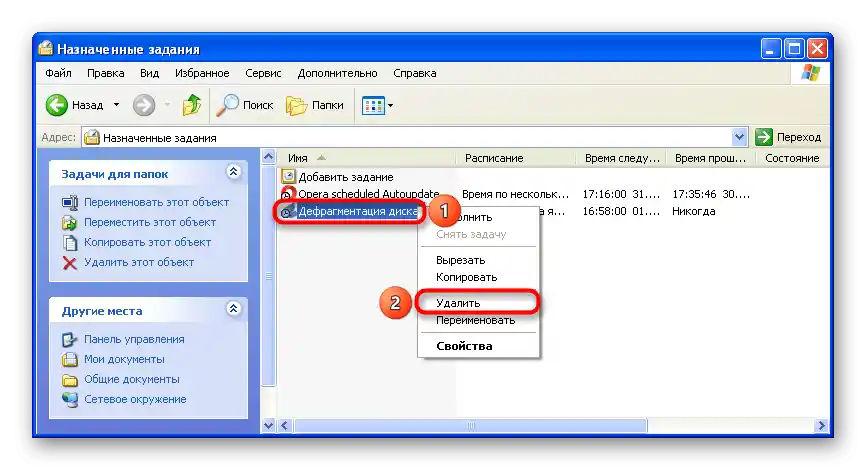
Deaktivacija Prefetcher
Ugrađena tehnologija ubrzane učitavanja u Windows-u nije potrebna za SSD, i može se isključiti putem uređivača registra.
- Koristeći kombinaciju tastera Win+R, otvorite prozor brzog pokretanja programa. Unesite regedit u dostupno polje, kliknite dugme "U redu".
- Pređite putem
HKEY_LOCAL_MACHINESYSTEMCurrentControlSetControlSession ManagerMemory ManagementPrefetchParametersi dvaput kliknite na parametar EnablePrefetcher. - Promenite vrednost na 0 i kliknite "U redu".

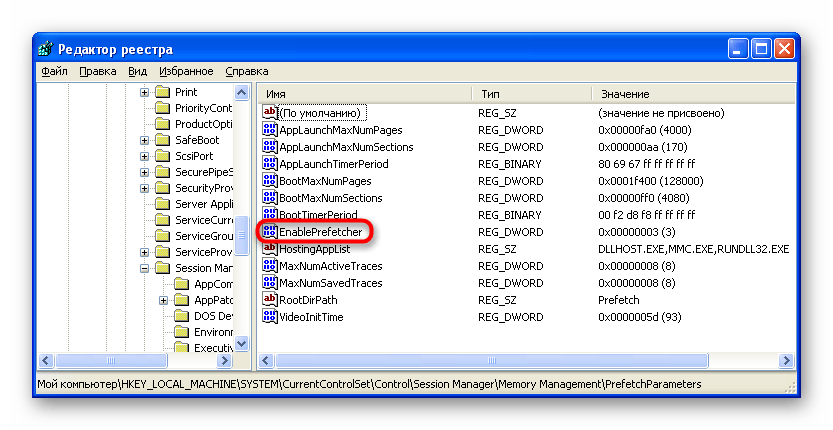

Dodatno: SSD Mini Tweaker XP
Program je namenjen pojednostavljenju podešavanja parametara interakcije sistema sa SSD-om i odgovara za Windows XP x32 i novije verzije.
Detaljnije: Optimalno podešavanje SSD Mini Tweaker